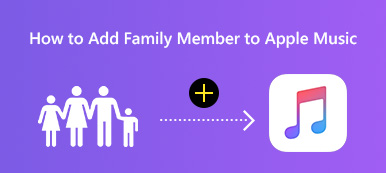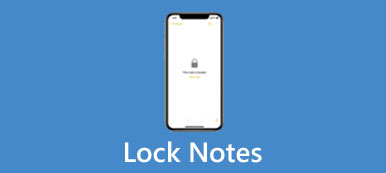Η ροή μουσικής στις μέρες μας έχει γίνει η πιο δημοφιλής μέθοδος για τους περισσότερους ανθρώπους για να επιδοθούν στην αγαπημένη τους μουσική. Η Apple Music μας δίνει τη δυνατότητα συγχρονίστε το Apple Music και απολαύστε το οπουδήποτε και ανά πάσα στιγμή. Για να διευκολυνθεί το μουσικό σας ταξίδι, αυτό το άρθρο περιγράφει επίσης τον τρόπο συγχρονισμού της Apple Music και παρέχει λύσεις σε περίπτωση που η βιβλιοθήκη συγχρονισμού Apple Music δεν λειτουργεί. Δεν έχετε εγγεγραμμένο Apple ID για το Apple Music; Διαβάστε αναλυτικά και βρείτε τη λύση σας!
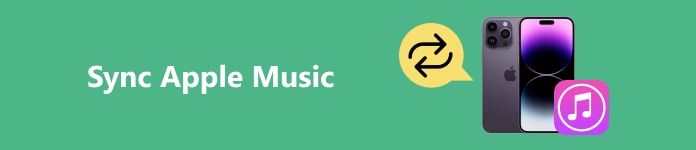
- Μέρος 1: Πώς να συγχρονίσετε το Apple Music;
- Μέρος 2. Πώς να λύσετε τη μη συγχρονισμένη βιβλιοθήκη μουσικής Apple;
- Μπόνους: Καλύτερη εναλλακτική της Apple Music (χωρίς να μπλέξεις την τοπική βιβλιοθήκη)
Μέρος 1: Πώς να συγχρονίσετε το Apple Music;
Το Apple Music παρέχει ατελείωτη μουσική και ταινίες και είναι εύκολο να συγχρονίσετε το Apple Music με iPhone, PC και Mac. Ωστόσο, ως λογισμικό επί πληρωμή, πρέπει να εγγραφούμε στην υπηρεσία του για να απολαμβάνουμε μουσική χωρίς περιορισμούς. Αφού το πληρώσετε, ας δούμε πώς να συγχρονίσετε το Apple Music από Mac σε iPhone, υπολογιστή σε iPhone ή αντίστροφα.
Συγχρονίστε τη βιβλιοθήκη Apple Music σε Mac
Βήμα 1Εκκινήστε το Apple Music στο Mac σας.
Βήμα 2Πατήστε Λογαριασμός στη γραμμή μενού και συνδεθείτε στο Apple ID σας, το οποίο έχει συνδρομή Apple Music.
Βήμα 3Πατήστε Μουσική > επιλέξτε Ρυθμίσεις > κάντε κλικ στο Γενικός Tab.
Βήμα 4Στο Βιβλιοθήκη ενότητα κάτω από το Γενικός καρτέλα, ελέγξτε Βιβλιοθήκη συγχρονισμού και κάντε κλικ στο κουμπί OK να εφαρμόσει.
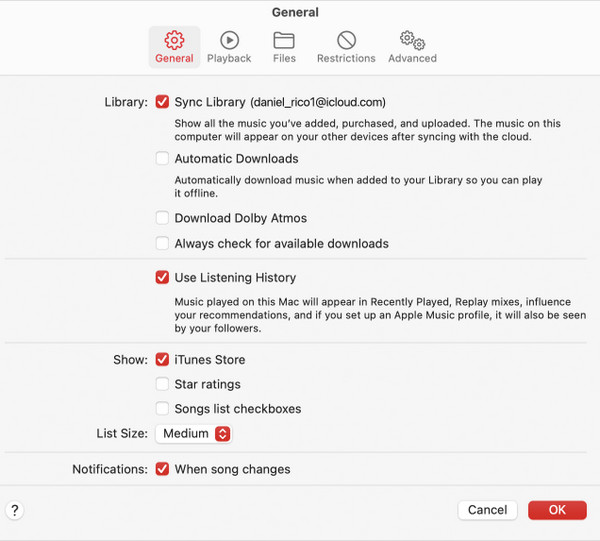
Συγχρονίστε τη βιβλιοθήκη Apple Music σε υπολογιστή
Βήμα 1Κάντε διπλό κλικ στον σύνδεσμο Apple Music για να το εκκινήσετε.
Βήμα 2Στο κάτω μέρος της αριστερής πλευρικής γραμμής, κάντε κλικ Συνδεθείτε και εισαγάγετε το εγγεγραμμένο Apple ID και τον κωδικό πρόσβασης.
Βήμα 3Στο επάνω μέρος της αριστερής πλευρικής γραμμής, κάντε κλικ στο κουμπί με τις τρεις κουκκίδες. πλοηγηθείτε και επιλέξτε Ρυθμίσεις.
Βήμα 4Πατήστε Γενικός και ενεργοποιήστε το Βιβλιοθήκη συγχρονισμού.
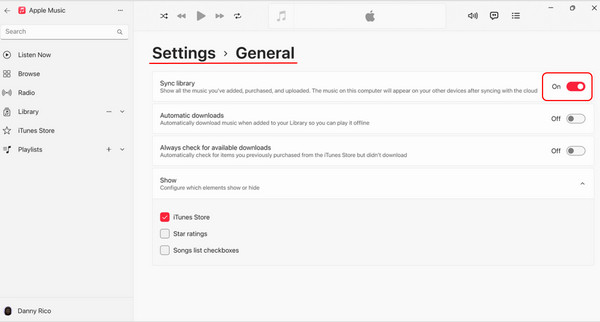
Συγχρονίστε τη βιβλιοθήκη Apple Music στο iPhone
Βήμα 1Ανοίξτε το Apple Music στο iPhone σας και πατήστε το μικρό κουμπί λογαριασμού. παρακέντηση Ρυθμίσεις λογαριασμού και ελέγξτε αν έχετε συνδεθεί στο σωστό Apple ID με τη συνδρομή σας στο Apple Music.
Βήμα 2Κλείστε το Apple Music και ανοίξτε το Ρυθμίσεις app στο iPhone σας.
Βήμα 3Περάστε το και πατήστε Μουσική > ενεργοποιήστε Βιβλιοθήκη συγχρονισμού
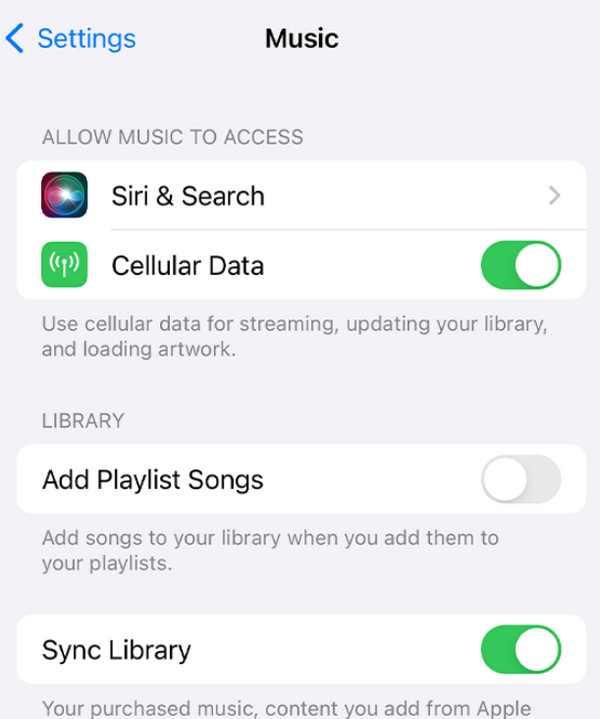
Συμβουλές για το συγχρονισμό της βιβλιοθήκης Apple Music:
1. Βεβαιωθείτε ότι έχετε συνδεθεί με το σωστό Apple ID και μια συνδρομή Apple Music. Διαφορετικά, η Βιβλιοθήκη Syne θα είναι κρυφή στη διεπαφή ρυθμίσεων.
2. Ανακτήστε τις διαγραμμένες λίστες αναπαραγωγής σας εάν εξακολουθείτε να θέλετε να τα συγχρονίσετε.
3. Αφού ανοίξετε το συγχρονισμό στον υπολογιστή, μπορείτε να μεταβείτε στην κάτω αριστερή γωνία και να κάνετε κλικ Ενημέρωση της βιβλιοθήκης Cloud για να ελέγξετε την κατάσταση.
Μέρος 2: Πώς να λύσετε το Apple Music Library που δεν συγχρονίζεται;
Η λίστα αναπαραγωγής μουσικής Apple δεν συγχρονίζεται; Αυτό μπορεί να οφείλεται σε πολλούς παράγοντες. Ευτυχώς, με τις παρακάτω 3 μεθόδους, πιθανότατα μπορείτε να λύσετε το πρόβλημα.
1. Ελέγξτε το δίκτυό σας
Μερικές φορές, η λίστα αναπαραγωγής της Apple Music δεν συγχρονίζεται στο iPhone λόγω κακής σύνδεσης δικτύου. Μπορείτε να προσπαθήσετε να απενεργοποιήσετε τα δεδομένα κινητής τηλεφωνίας και να συνδεθείτε σε ένα αξιόπιστο δίκτυο Wi-Fi, αλλά ανεξάρτητα από το ποιο θα επιλέξετε, απλώς βεβαιωθείτε ότι το δίκτυο είναι σταθερό.
Βήματα: Ανοικτή Ρυθμίσεις APP > μεταβείτε στο Μουσική > διακόπτη για να απενεργοποιήσετε το Κινητή Δεδομένων.
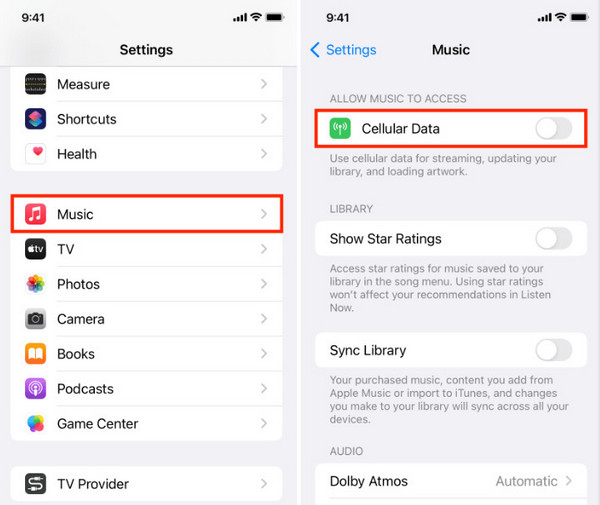
2. Επανεκκινήστε τη Συσκευή σας
Πολλά τεχνικά ζητήματα μπορούν να λυθούν με επανεκκίνηση, και αυτό συμβαίνει επειδή η επανεκκίνηση θα διαγράψει προσωρινά αρχεία και θα επαναδιαμορφώσει τις τρέχουσες ρυθμίσεις σας. Εάν η βιβλιοθήκη του Apple Music δεν συγχρονίζεται, πιθανώς να προκύψουν κάποια σφάλματα κατά την εκτέλεση του προγράμματος και η επανεκκίνηση θα τα διαγράψει.
Επανεκκινήστε το iPhone:
iPhone X ή νεότερη έκδοση: Πατήστε το πλευρικό κουμπί τροφοδοσίας και ένα από τα κουμπιά έντασης μαζί > περιμένετε τα ρυθμιστικά απενεργοποίησης και σύρετέ τα για να απενεργοποιήσετε το iPhone σας > πατήστε ξανά το πλευρικό κουμπί λειτουργίας για να ενεργοποιήσετε το iPhone μετά από λίγα δευτερόλεπτα .
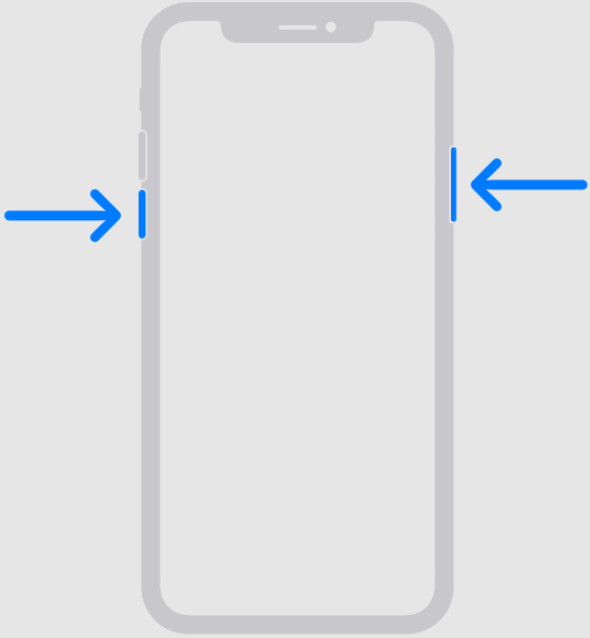
iPhone 6, iPhone 7, iPhone 8 ή iPhone SE (2ης ή 3ης γενιάς): Πατήστε το πλευρικό κουμπί λειτουργίας > περιμένετε τα ρυθμιστικά απενεργοποίησης και σύρετέ τα > περιμένετε 30 δευτερόλεπτα και πατήστε ξανά το πλευρικό κουμπί λειτουργίας.
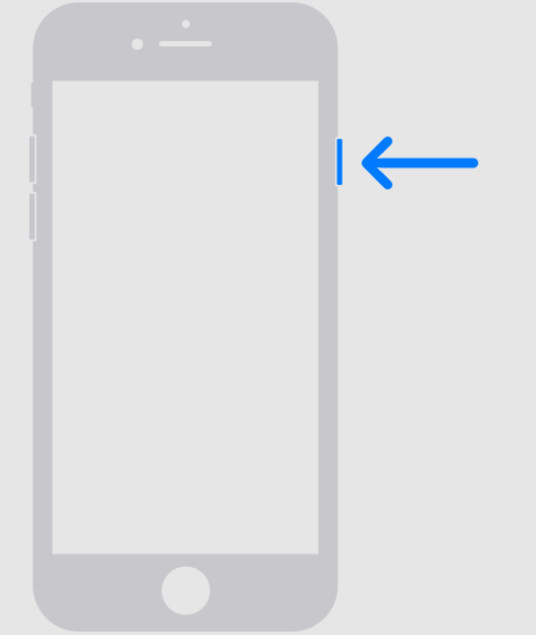
iPhone SE (1ης γενιάς), iPhone 5 ή κατώτερη γενιά: Πατήστε το επάνω κουμπί λειτουργίας μέχρι να εμφανιστούν τα ρυθμιστικά απενεργοποίησης > και σύρετε το ρυθμιστικό > περιμένετε 30 δευτερόλεπτα > πατήστε ξανά το επάνω κουμπί λειτουργίας.
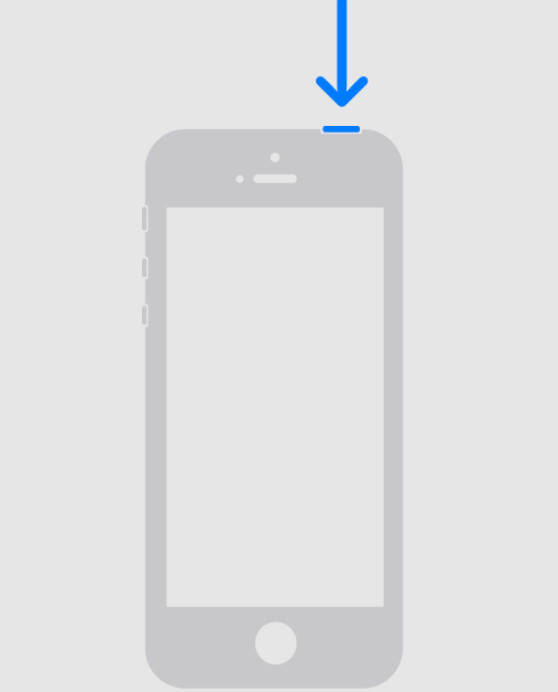
Κάντε επανεκκίνηση των Windows: Κάντε κλικ Αρχική στα αριστερά της κάτω γραμμής > κάντε κλικ στο Power κουμπί> επιλέξτε επανεκκίνηση.

Κάντε επανεκκίνηση του Mac: Κάντε κλικ Apple μενού > επιλέξτε επανεκκίνηση.

3. Επανασυνδέστε το Apple ID
Ο τρίτος ένοχος που προκαλεί προβλήματα συγχρονισμού είναι η αναντιστοιχία των συσκευών σας. Μπορείτε να ακολουθήσετε τις επάνω οδηγίες για να συγχρονίσετε το Apple Music με αποσύνδεση από το Apple ID και συνδεθείτε ξανά για να βεβαιωθείτε ότι οι συσκευές σας έχουν συνδεθεί με το ίδιο Apple ID.
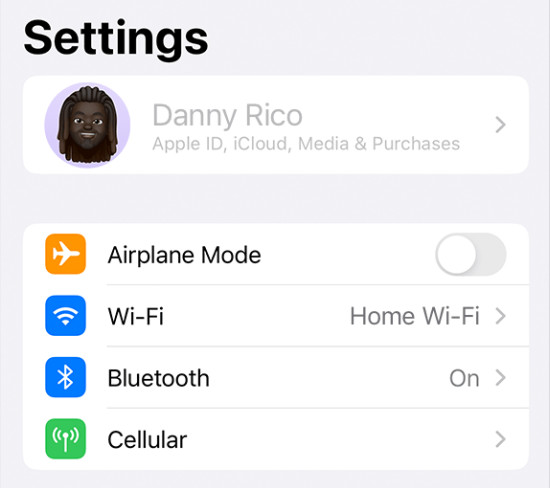
Μπόνους: Καλύτερη εναλλακτική της Apple Music (χωρίς να μπλέξεις την τοπική βιβλιοθήκη)
Η Apple Music δεν επιτρέπει στους χρήστες να συγχρονίζουν μουσική τρίτων, όπως μουσική από το Amazon, η οποία δεν είναι εξανθρωπισμένη. Και αν προσπαθήσετε να συγχρονίσετε ούτως ή άλλως, θα λάβετε ένα μήνυμα: Είστε βέβαιοι ότι θέλετε να καταργήσετε την υπάρχουσα μουσική, ταινίες, τηλεοπτικές εκπομπές και βιβλία από αυτό το iPhone και να συγχρονίσετε με αυτήν τη βιβλιοθήκη; Φυσικά, η απάντησή σου είναι ΟΧΙ.
Apeaksoft iPhone Transfer είναι η καλύτερη δωρεάν εναλλακτική λύση για συγχρονισμό μουσικής χωρίς συνδρομή και χωρίς να ενοχλείτε την τοπική βιβλιοθήκη, τη βιβλιοθήκη Apple Music και το iCloud. Λειτουργεί παρόμοια με το Apple Music, αλλά είναι πιο οργανωμένο και αποτελεσματικό από το Apple Music με την ταχύτητα 60× και τη συνοπτική διεπαφή του. Αν αναρωτιέστε πώς να συγχρονίσετε τη Μουσική Apple από το MacBook στο iPhone ή να διασταυρώσετε άλλους συνδυασμούς συσκευών με το Apeaksoft iPhone Transfer, ακολουθήστε τα παρακάτω βήματα.
Βήμα 1Συνδέστε τη συσκευή σας στον υπολογιστή σας
Εκκινήστε το πρόγραμμα και χρησιμοποιήστε ένα καλώδιο USB για να συνδέσετε το iPhone σας στον υπολογιστή σας. Το πρόγραμμα θα εντοπίσει αυτόματα τη συσκευή σας.

Βήμα 2Επιλέξτε Αρχεία μουσικής
Επιλέξτε Μουσική στην πλαϊνή γραμμή και επιλέξτε τη μουσική που θέλετε να συγχρονίσετε, ακόμα κι αν δεν έχετε αγοράσει από την Apple Music.

Βήμα 3Προσθέστε αρχεία στον υπολογιστή ή στο iPhone
Στο επάνω μενού, επιλέξτε Εξαγωγή σε υπολογιστή/Εξαγωγή σε συσκευή.

Συμπέρασμα
Συγχρονίστε το Apple Music με το iPhone ή άλλες συσκευές είναι μια λιχουδιά αν δεν ακολουθήσετε τις σωστές οδηγίες. Τώρα, συγχρονίστε τη μουσική σας και απολαύστε την. Μην ξεχάσετε να δοκιμάσετε το Apeaksoft iPhone Transfer εάν θέλετε να συγχρονίσετε μουσική από τρίτο μέρος με μη αυτόματο τρόπο και μπορείτε να μοιραστείτε την εμπειρία χρήστη σας.